Chromebook을 별도의 화면이나 TV에 연결하는 방법

Chrome OS는 사용자가 Chromebook을 별도의 화면이나 TV에 연결할 수 있는 다양한 방법을 지원합니다.
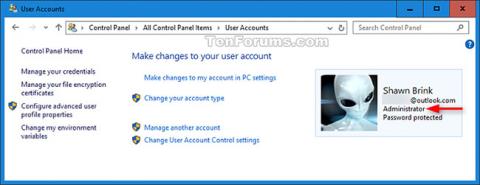
Windows를 설정할 때 사용자 계정을 생성하라는 메시지가 표시됩니다. 이 계정은 PC를 설정하고 원하는 애플리케이션을 설치할 수 있는 관리자 계정입니다. Windows에서 PC에 계정을 추가하면 기본적으로 표준 사용자 계정이 됩니다.
이 가이드에서는 Windows 10에서 PC 사용자에게 관리자 계정이 있는지 또는 표준 계정이 있는지 빠르게 확인하는 방법을 보여줍니다.
사용자 계정에서 계정 유형 결정
1. 제어판 (아이콘 보기)을 열고 사용자 계정 아이콘을 클릭합니다.
2. 계정 사진이 있는 상자에서 사용자 이름 아래를 확인하세요.
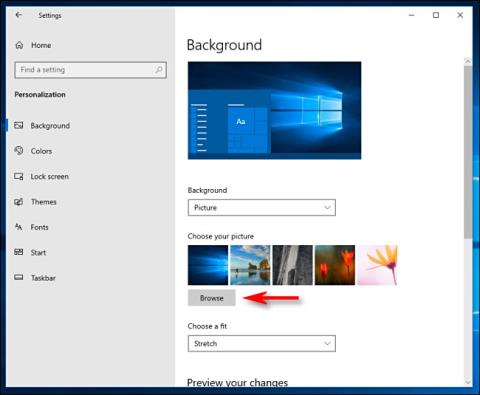
사용자 계정에서 계정 유형 결정
사용자 계정에서 사용자 계정 유형 결정
이 옵션을 수행하려면 관리자 권한으로 로그인해야 합니다.
1. 제어판 (아이콘 보기)을 열고 사용자 계정 아이콘을 클릭합니다.
2. 다른 계정 관리 링크를 클릭합니다 .
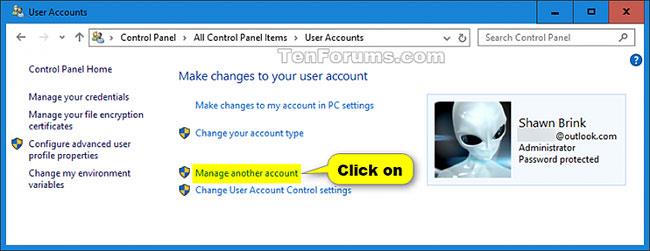
다른 계정 관리 링크를 클릭하세요.
3. 해당 사용자의 계정 사진과 함께 각 상자의 사용자 이름을 확인하세요.

해당 사용자의 계정 사진과 함께 각 상자의 사용자 이름을 확인하세요.
로컬 사용자 및 그룹의 사용자 계정 유형 결정
로컬 사용자 및 그룹은 Windows 10 Pro, Enterprise 및 Education 버전에서만 사용할 수 있습니다.
Win1. + 키를 눌러 실행R 대화 상자를 열고 실행 에 lusrmgr.msc를 입력한 후 확인을 클릭하여 로컬 사용자 및 그룹을 엽니다 .
2. 왼쪽 창에서 그룹을 클릭하고 가운데에서 관리자를 두 번 클릭합니다.
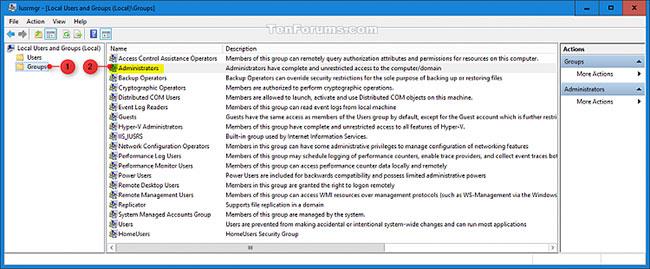
중간에 관리자를 두 번 클릭합니다.
3. 회원 아래에 나열된 사용자 이름을 확인하세요 .
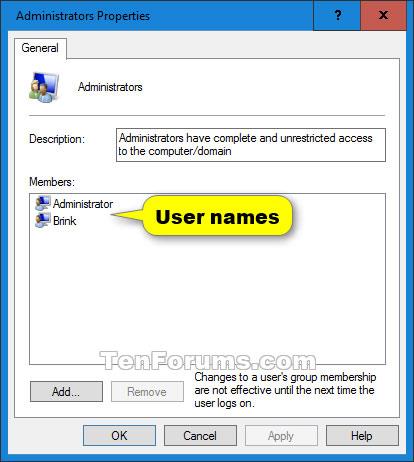
회원 아래에 나열된 사용자 이름을 확인하세요.
명령 프롬프트에서 사용자 계정 유형 확인
1. 명령 프롬프트를 엽니다 .
2. 명령을 복사하여 명령 프롬프트net localgroup administrators 에 붙여 넣은 다음 키를 누릅니다 .Enter
3. 회원 아래에 나열된 사용자 이름을 확인하세요 .
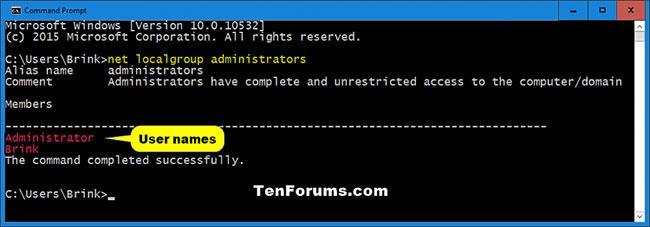
명령 프롬프트에서 사용자 계정 유형 확인
설정에서 사용자 계정 유형을 결정하세요.
1. 설정을 열고 계정 아이콘을 클릭합니다 .
2. 계정 에서 확인하려는 페이지에 대해 3단계(내 정보 ) 또는 4단계( 가족 및 기타 사용자 )를 수행합니다.
3. "사용자 정보" 페이지에서 현재 사용자의 계정 유형을 결정합니다 .
A) 왼쪽에서 귀하의 정보를 클릭하세요.
B) 오른쪽의 계정 이미지를 살펴보세요.
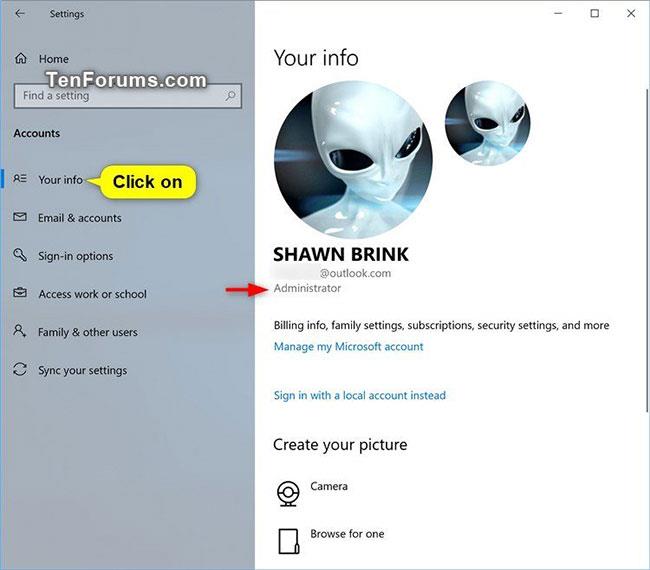
현재 사용자의 "사용자 정보" 페이지에서 계정 유형을 결정합니다.
4. " 가족 및 기타 사용자 " 페이지에서 다른 사용자의 계정 유형을 결정합니다 .
A) 왼쪽의 가족 및 기타 사용자를 클릭하세요.
B) 오른쪽의 기타 사용자 아래에 나열된 각 사용자를 확인합니다 .
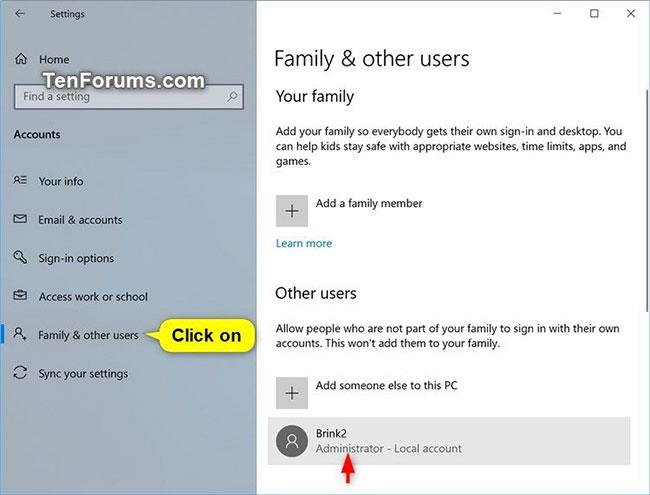
다른 사용자의 '가족 및 기타 사용자' 페이지에서 계정 유형을 결정합니다.
Chrome OS는 사용자가 Chromebook을 별도의 화면이나 TV에 연결할 수 있는 다양한 방법을 지원합니다.
iTop Data Recovery는 Windows 컴퓨터에서 삭제된 데이터를 복구하는 데 도움이 되는 소프트웨어입니다. 이 가이드에서는 iTop Data Recovery 사용 방법에 대해 자세히 설명합니다.
느린 PC와 Mac의 속도를 높이고 유지 관리하는 방법과 Cleaner One Pro와 같은 유용한 도구를 알아보세요.
MSIX는 LOB 애플리케이션부터 Microsoft Store, Store for Business 또는 기타 방법을 통해 배포되는 애플리케이션까지 지원하는 크로스 플랫폼 설치 관리자입니다.
컴퓨터 키보드가 작동을 멈춘 경우, 마우스나 터치 스크린을 사용하여 Windows에 로그인하는 방법을 알아보세요.
다행히 AMD Ryzen 프로세서를 실행하는 Windows 컴퓨터 사용자는 Ryzen Master를 사용하여 BIOS를 건드리지 않고도 RAM을 쉽게 오버클럭할 수 있습니다.
Microsoft Edge 브라우저는 명령 프롬프트와 같은 명령줄 도구에서 열 수 있도록 지원합니다. 명령줄에서 Edge 브라우저를 실행하는 방법과 URL을 여는 명령을 알아보세요.
이것은 컴퓨터에 가상 드라이브를 생성하는 많은 소프트웨어 중 5개입니다. 가상 드라이브 생성 소프트웨어를 통해 효율적으로 파일을 관리해 보세요.
Microsoft의 공식 Surface 하드웨어 테스트 도구인 Surface Diagnostic Toolkit을 Windows Store에서 다운로드하여 배터리 문제 해결 등의 필수 정보를 찾으세요.
바이러스가 USB 드라이브를 공격하면 USB 드라이브의 모든 데이터를 "먹거나" 숨길 수 있습니다. USB 드라이브의 숨겨진 파일과 폴더를 표시하는 방법은 LuckyTemplates의 아래 기사를 참조하세요.








